WhatsApp et Telegram offrent des moyens de vous permettre de cacher votre photo de profil aux autres utilisateurs. Alors que le premier vous permet de définir la visibilité de la photo de profil pour vos contacts et personne, le second offre la possibilité de masquer individuellement votre photo de profil à des utilisateurs et groupes spécifiques. Si vous vous demandez comment utiliser la fonctionnalité, voici les étapes à suivre pour masquer les images de profil sur WhatsApp et Telegram.
Masquer l’image de profil sur WhatsApp et Telegram
Masquer l’image de profil sur WhatsApp
1. Ouvrez WhatsApp et appuyez sur le menu vertical à trois points dans le coin supérieur droit. Dans la liste des options disponibles, appuyez sur Paramètres. Lorsque la page Paramètres apparaît, choisissez «Compte».
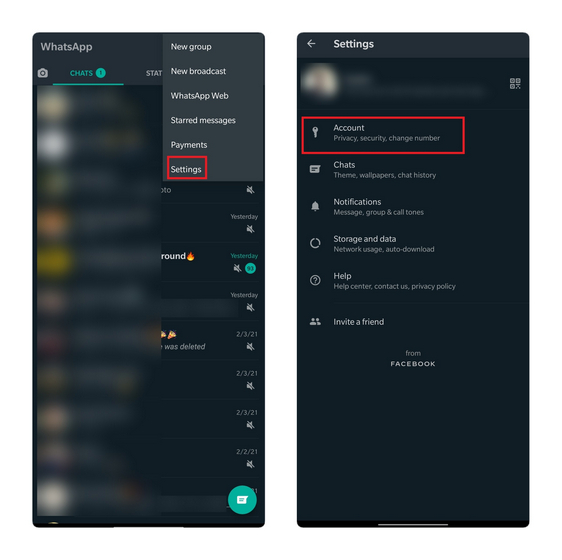
2. Sur la page Paramètres du compte, appuyez sur Confidentialité et appuyez sur ‘Photo de profil’ dans la section «Qui peut voir mes informations personnelles».
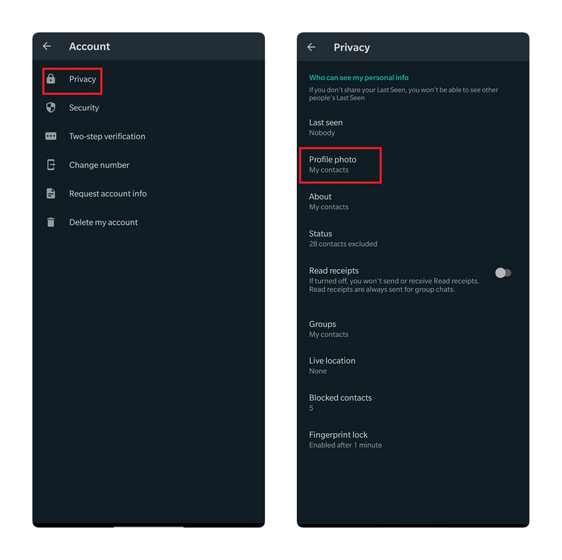
3. Vous verrez maintenant les paramètres de confidentialité des photos de profil disponibles – Tout le monde, Mes contacts et Personne. Définissez la confidentialité sur «Personne» si vous ne voulez pas que quiconque sur WhatsApp voie votre photo de profil. Vous pouvez également définir la confidentialité sur «Mes contacts» si vous souhaitez autoriser les personnes de votre carnet d’adresses à voir votre image d’affichage.
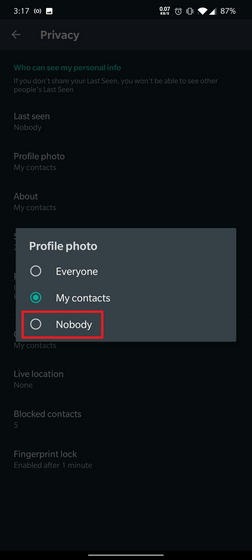
Masquer l’image affichée sur le télégramme
1. Ouvrez Telegram et balayez vers la droite pour accéder aux paramètres. À partir de la page Paramètres, appuyez sur «Confidentialité et sécurité».
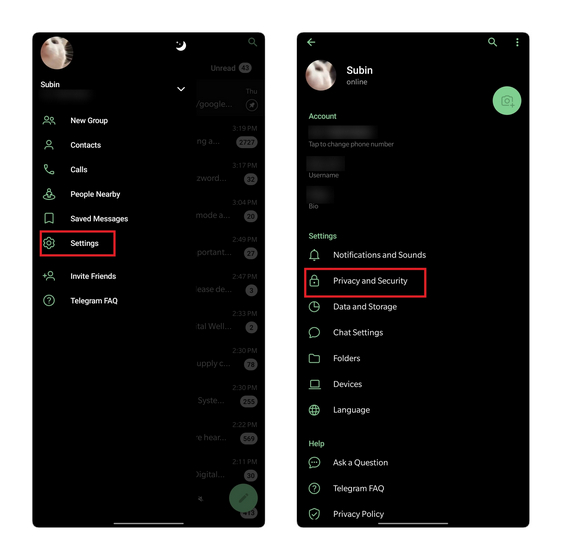
2. Dans la section Confidentialité de la page Confidentialité et sécurité, vous verrez les paramètres « Photos de profil ». Appuyez dessus pour voir les options disponibles – Tout le monde et Mes contacts. Ici, vous pouvez choisir de masquer votre photo de profil à certaines personnes ou groupes à l’aide de l’option « Ne jamais autoriser ».
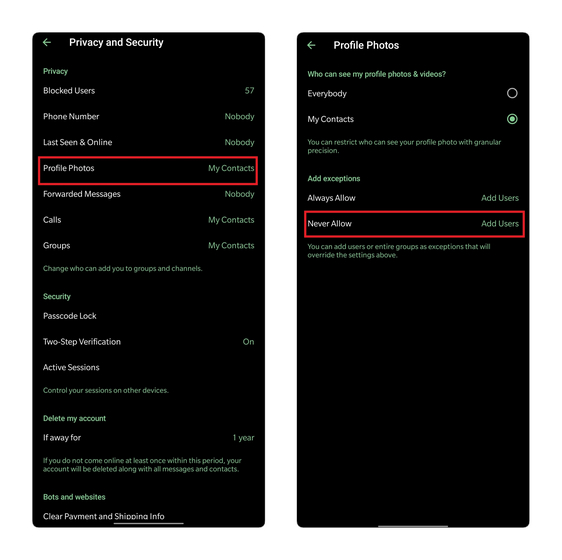
3. Appuyez sur Ne jamais autoriser et choisissez les contacts et le groupe dont vous souhaitez masquer votre photo de profil. Une fois terminé, appuyez sur le bouton d’action flottant coche pour enregistrer la liste des contacts masqués. Tu devrais maintenant appuyez sur l’icône de coche dans le coin supérieur droit de l’écran pour confirmer les modifications. De même, vous pouvez ajouter des contacts à la liste « Toujours autoriser » pour leur permettre de voir votre photo de profil.
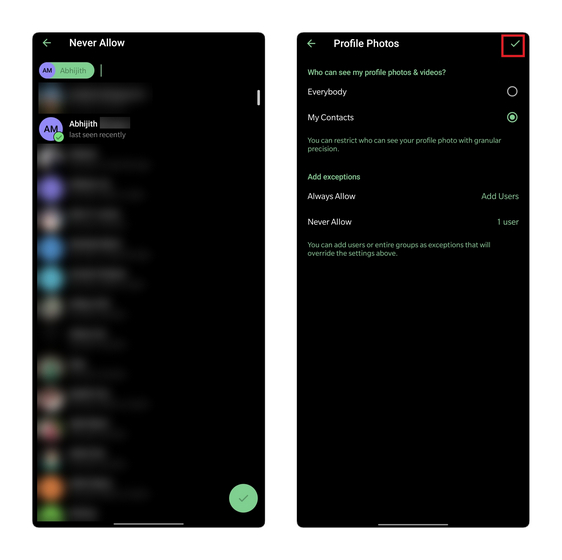
Masquer les images de profil WhatsApp et Telegram
C’est ainsi que vous pouvez masquer les photos de profil sur WhatsApp et Telegram. Au cas où vous vous poseriez la question, Signal n’a pas d’option pour masquer les photos de profil de personnes spécifiques, c’est pourquoi nous ne l’avons pas couvert. Si vous êtes nouveau sur Telegram ou WhatsApp, consultez les meilleurs trucs et astuces Telegram et l’article sur les trucs et astuces WhatsApp pour commencer.



![[2023] 6 façons de copier / coller du texte brut sans formatage](https://media.techtribune.net/uploads/2021/03/5-Ways-to-Copy-Paste-Plain-Text-Without-Formatting-on-Your-Computer-shutterstock-website-238x178.jpg)





